Mục lục
- 1. SSH là gì?
- 2. SSH trong máy chủ Linux
- 3. Cách đăng nhập vào máy chủ Linux thông qua SSH
- 4. 1. Đăng nhập từ Windows
- 5. 2. Đăng nhập từ Linux/macOS
- 6. 3. Đăng nhập bằng SSH Key
- 7. Các lệnh SSH thường dùng
- 8. Xử lý lỗi thường gặp
- 9. Permission denied
- 10. Connection refused
- 11. Host key verification failed
- 12. Connection timeout
- 13. Bảo mật SSH
- 14. Kết luận
SSH là gì?
SSH (viết tắt của từ Secure Socket Shell) là một giao thức mạng được sử dụng để đăng nhập vào một máy tính từ xa. Chẳng hạn bạn có một máy tính ở nhà cài Linux có cài SSH thì bạn có thể đăng nhập vào máy tính đó từ xa để quản lý dữ liệu. Các dữ liệu mà bạn gửi đi hoặc nhận thông qua giao thức SSH sẽ đều được mã hóa lại để bảo mật thông tin an toàn hơn.
SSH trong máy chủ Linux
Khi bạn mua một VPS Linux hoặc một máy chủ vật lý cài Linux thì bạn sẽ có thông tin đăng nhập thông qua giao thức SSH gồm:
- IP máy chủ
- Tên người dùng đăng nhập, đa phần là root
- Mật khẩu của người dùng, nếu tên người dùng của bạn là root thì mật khẩu này được gọi là mật khẩu root.
- Cổng giao tiếp: 22, mặc định SSH sử dụng cổng 22.
Với các thông tin đó, bạn đã có thể đăng nhập vào máy chủ Linux của bạn rồi.
Cách đăng nhập vào máy chủ Linux thông qua SSH
1. Đăng nhập từ Windows
Sử dụng PuTTY:
- Tải PuTTY từ trang chủ putty.org
- Mở PuTTY, nhập IP server vào ô "Host Name"
- Giữ nguyên Port 22 (hoặc thay đổi nếu server dùng port khác)
- Click "Open" để kết nối
- Nhập username khi được yêu cầu
- Nhập password (không hiển thị khi gõ)
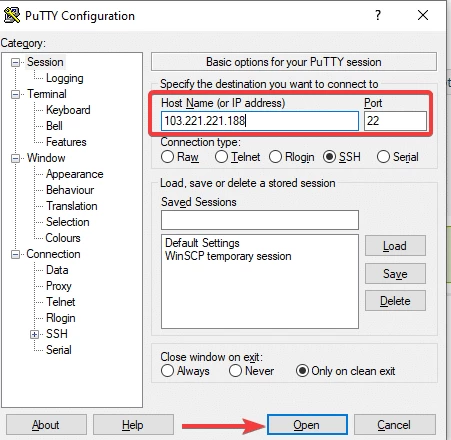
Dòng khoanh màu đỏ là bạn sẽ điền địa chỉ IP của máy chủ, port mặc định là 22, bạn chỉ sửa nếu bạn biết chắc máy chủ của mình sử dụng một cổng mạng khác.
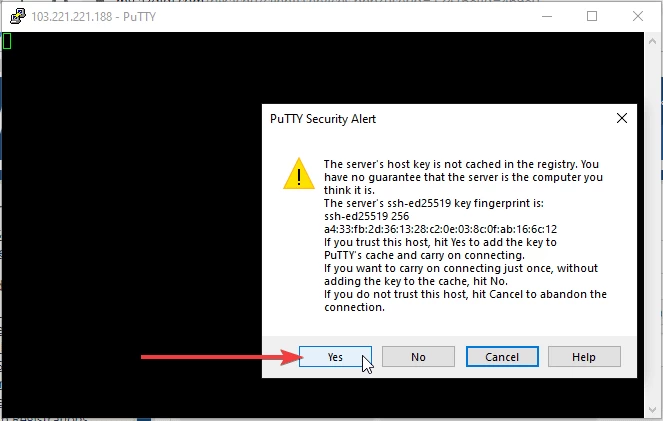
Lưu ý: khi nhập trong cửa sổ thì mật khẩu không hiển thị. Bạn chỉ cần nhập đúng và đủ mật khẩu rồi bấm Enter để kết nối.
Ngoài ra để thuận tiện các bạn có thể copy mật khẩu sau đó click chuột phải trên màn hình PuTTY để paste mật khẩu đó vào, sau đó bấm Enter như bình thường.
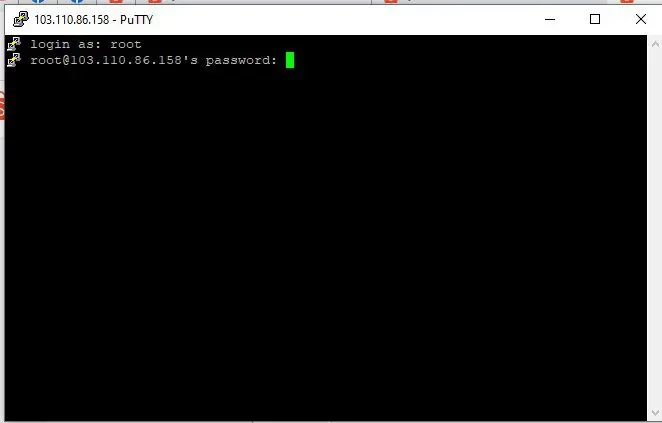
Sử dụng Windows Terminal hoặc PowerShell: Windows 10 trở lên đã tích hợp sẵn OpenSSH. Mở Terminal hoặc PowerShell và gõ:
ssh username@ip_serverVí dụ: ssh [email protected]
2. Đăng nhập từ Linux/macOS
Nếu bạn sử dụng các hệ điều hành Linux hoặc macOS thì trên máy đã có sẵn công cụ Terminal có thể chạy những lệnh Unix. Tại Terminal, bạn sử dụng lệnh sau để đăng nhập:
ssh [email protected]Trong đó, root là tên người dùng trên máy chủ và 123.45.67.8 là địa chỉ IP của máy chủ. Trường hợp bạn dùng một cổng mạng khác cổng 22 thì sẽ cần khai báo số cổng với tham số -p. Nếu bạn sử dụng SSH Key có thể tham khảo bài viết sau.
ssh [email protected] -p 22223. Đăng nhập bằng SSH Key
SSH Key an toàn hơn password và không cần nhập mật khẩu mỗi lần đăng nhập.
Tạo SSH Key:
ssh-keygen -t rsa -b 4096Copy public key lên server:
ssh-copy-id username@ip_serverĐăng nhập với SSH Key:
ssh -i /path/to/private_key username@ip_serverCác lệnh SSH thường dùng
- Đăng nhập với user cụ thể: ssh user@ip_server
- Chỉ định port: ssh -p 2222 user@ip_server
- Sử dụng key file: ssh -i keyfile.pem user@ip_server
- Bật chế độ verbose để debug: ssh -v user@ip_server
- Chuyển tiếp cổng: ssh -L 8080:localhost:80 user@ip_server
Xử lý lỗi thường gặp
Permission denied
- Kiểm tra lại username và password
- Đảm bảo account không bị khóa
- Kiểm tra file /etc/ssh/sshd_config trên server
Connection refused
- Kiểm tra IP server có đúng không
- Kiểm tra firewall có chặn port SSH không
- Đảm bảo SSH service đang chạy trên server
Host key verification failed
- Xóa key cũ: ssh-keygen -R ip_server
- Kết nối lại và chấp nhận key mới
Connection timeout
- Kiểm tra kết nối mạng
- Kiểm tra firewall của ISP
- Thử dùng VPN nếu bị chặn
Bảo mật SSH
- Đổi port mặc định: Chỉnh sửa /etc/ssh/sshd_config, thay đổi Port 22 thành số khác
- Tắt đăng nhập root: Đặt PermitRootLogin no trong sshd_config
- Sử dụng SSH Key thay vì password: Đặt PasswordAuthentication no
- Giới hạn IP được phép kết nối: Sử dụng firewall hoặc TCP Wrapper
- Cài đặt Fail2Ban: Tự động block IP sau nhiều lần đăng nhập sai
- Sử dụng SSH Key passphrase: Thêm lớp bảo mật cho private key
Kết luận
SSH là công cụ không thể thiếu khi quản trị VPS Linux. Việc thành thạo các thao tác đăng nhập và bảo mật SSH sẽ giúp bạn làm việc hiệu quả và an toàn hơn. Luôn nhớ áp dụng các biện pháp bảo mật cơ bản như sử dụng SSH Key, đổi port mặc định, và cập nhật thường xuyên để bảo vệ server khỏi các mối đe dọa.

 English
English




Để lại bình luận